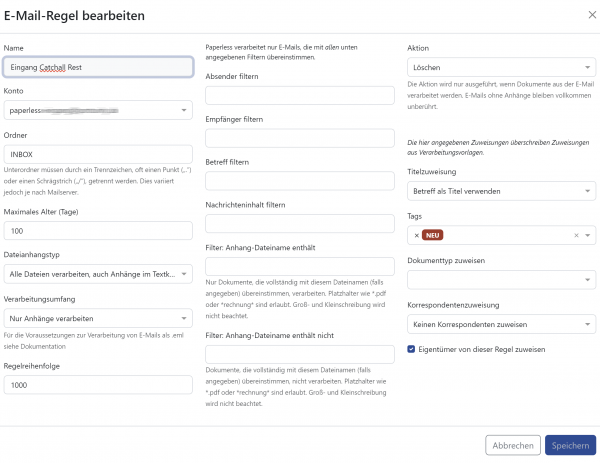Paperless/Erste Schritte
Aus Portunity Wiki
Inhaltsverzeichnis |
In diesem Wiki-Dokument möchten wir Sie auf "Wichtige erste Schritte für die Paperless-Einrichtung" hinweisen, nachdem Sie einen unserer "Paperless NGX Hosting-Tarife" gebucht haben und der Service bereitgestellt wurde.
Dieses Dokument ersetzt NICHT die offizielle englischsprachige Dokumentation von Paperless NGX und enthält vor allem nicht zu sämtlichen Funktionen Erläuterungen.
Es ist eben als erste Einstiegshilfe in deutscher Sprache gedacht um Ihnen die ersten Schritte zu erleichtern, damit Sie mit dem System warm und vertraut werden können.
Anlegen der ersten Grundstrukturen
Um mit Paperless NGX gut zu starten, sollte man sich Anfangs gut überlegen wie man die Dokumente strukturieren will. Dazu bietet Paperless NGX von Haus aus verschiedene Möglichkeiten, welche nach Bedarf konfiguriert werden sollten:
Korrespondenten
Links im Menü unter "Verwaltung" finden Sie die Möglichkeit "Korrespondenten" anzulegen und zu verwalten. "Korrespondenten" sind nichts anderes als Namen für Kontakte wie z.B. für Kunden, Lieferanten, Behörden, Hersteller und alle weiteren "Erzeuger von Dokumenten". Es macht Sinn hier für die ersten "Gehversuche" die Kontakte als Namen anzulegen. Später können auch aus der Dokumentenerfassung neue Korrespondenten angelegt werden.
Sie gewinnen damit die Möglichkeit sehr schnell alle Dokumente z.B. vom "Finanzamt Wuppertal", von "Portunity GmbH", von "XYZ AG" usw. sich anzeigen zu lassen - wenn die Dokumente entsprechend zugeordnet wurden. Das macht auf jeden Fall Sinn.
Dokumenttypen
Es macht Sinn bei der Erfassung von Dokumenten einen Dokumententyp zu setzen. Die Dokumententypen können ebenfalls links unter "Verwaltung" angelegt und verwaltet werden. Beispiele aus unserer eigenen Verwendung von Paperless-NGX für sinnvoll anzulegende Dokumententypen:
- Abrechnung
- Angebot
- Anleitung
- Antrag
- Auslage
- Bescheid
- Bescheinigung
- Datenblatt
- Einladung
- Gutachten
- Gutschrift
- Karte
- Kommunikation
- Kündigung
- Lieferschein
- Magazin
- Mahnung
- Nachweise
- Preisanpassung
- Rechnung
- Trash
- Vertrag
- Visitenkarte
- Vollmacht
- Werbung
Dies als erste Ideen - natürlich können weitere Typen angelegt werden.
Schlagworte (Tags)
als dritte Ordnungsebene können weitere Schlagworte, sogenannte Tags, definiert werden.
Aus der Paperless-NGX-Doku:
Ein Tag ist ein Etikett, das Sie Dokumenten zuweisen können. Stellen Sie sich Etiketten als leistungsfähigere Ordner vor: Mehrere Dokumente können mit einem einzigen Tag gruppiert werden, aber ein einzelnes Dokument kann auch mehrere Tags haben. Dies ist bei Ordnern nicht möglich. Der Grund dafür, dass in Paperless keine Ordner implementiert sind, liegt einfach darin, dass Tags vielseitiger sind als Ordner.
Ebenfalls links im Menü unter Verwaltung. Hier macht es aber sehr viel Sinn sich genau zu überlegen, dass diese Schlagworte nicht in Konkurrenz zu den Korrespondenten sowie Dokumententypen stehen.
Es macht aus unserer Sicht z.B. keinen Sinn einen Tag "Finanzamt Wuppertal" anzulegen, da es dafür ja die Korrespondenten gibt. Oder einen Tag "Vertrag" macht aus unserer Sicht keinen Sinn, weil es dafür die Dokumententypen gibt.
Eine sinnvolle Strategie ist es aber für alles Tags anzulegen, was eben keine Kontakte und Dokumententypen sind. Einige Beispiele:
Grundsätzlicher Hinweis worum es geht
- Grundstück
- Strom
- Haus
- Krankenkasse
Wie ist ein Dokument reingekommen?
- Briefpost
- Scan
- Einschreiben
Wie ist der Status zu einem Dokument?
- NEU
- Erledigt
- In-Arbeit
- 2check
Für Belege z.B. wie wurde er bezahlt:
- Bar
- Überweisung
- Kreditkarte
Dokumente für Steuererklärungen sammeln
- Jahresabschluss 2024
- Jahresabschluss 2023
- 2023
- 2024
- usw.
Jedem Schlagwort kann außerdem eine individuelle Farbe zugeordnet werden. Es macht dabei Sinn innerhalb einer solchen Tag-Gruppierung eine identische Farbe zu verwenden, denn ein Dokument kann ja nicht gleichzeitig per Post oder per Mail reingekommen sein.
Ein sehr wichtiges Schlagwort ist dabei aus unserer Sicht der Tag "NEU". Diesen sollten Sie unbedingt anlegen und dabei im Bearbeiten-Dialog die Option "Posteingangs-Tag" aktivieren. Und nur bei diesem einen Schlagwort. Dies bewirkt, dass bei allen eingehenden Dokumenten dieser Tag automatisch gesetzt wird.
Anlegen verschiedener Import-Schnittstellen
Dokumente lassen sich auf der Startseite über den Web-Browser in Paperless NGX hochladen. Für erste Gehversuche ist das natürlich eine gute Möglichkeit mal ein paar erste Dokumente ins System zu bekommen.
Viel öfter und komfortabler ist in der Praxis jedoch ein Import über Maildressen oder ein Consumer-Verzeichnis zu verwenden:
Anlegen einer Import-Mailadresse
Sehr komfortabel ist es, den Import neuer Dokumente über eine extra dafür angelegte Mailadresese (z.B. import-an-paperless@meinedomain.de) zu fahren. Hierdurch können Sie eingehende Mails mit Dateianhängen manuell sehr schnell "nach Paperless" weiterleiten. Oder Sie richten automatische Weiterleitungen in Ihre Mailprogramm ein: z.B. Wenn vom Absender XYZ eine Mail mit einem Anhang kommt, diese an die Paperless-Mailadresse direkt und automatisiert weiterleiten.
Bereitstellung einer Import-Mailadresse
Eine solche Mailadresse können Sie bei Ihrem Hoster, wenn vorhanden unterhalb ihrer eigenen Domain, anlegen. Die Mailadresse muss NICHT bei Portunity liegen, denn Sie können beliebige Zugangsdaten zu einem POP3. oder IMAP-Mailpostfach bei Paperless NGX hinterlegen.
Wir haben bei Portunity jedoch in allen Tarifen eine größere Zahl von Mailadressen beigepackt. Wir stellen allen unseren Kunden einige "globale" Domains für Mailadressen zur Verfügung - wenn sie keine eigene Domain bei uns haben. Wenn Sie eigene Domains bei uns registriert haben, können Sie diese natürlich ebenfalls zum anlegen von Mailadressen in unsere Webinterface ISPSuite verwenden.
Konfiguration in Paperless NGX
Nachdem Sie erst einmal eine solche Import-Mailadresse angelegt haben, können Sie Paperless anweisen alle 10 Minuten nach neuen Mails nachzuschauen. Hierzu links unter "Verwaltung" auf "E-Mail" klicken. Zunächst sind Paperless NGX die Zugangsdaten für jede Mailadresse (bzw. POP3-/IMAP-Postfach) zu hinterlegen. Hierzu im Abschnitt "EMail Konten" für jedes POP3-/IMAP-Postfach ein Konto mit den jeweiligen Zugangsdaten hinterlegen.
Im Abschnitt "EMail-Regeln" können Sie anschließend Regeln anlegen. Zum Beispiel wenn eine Mail mit dem Mailabsender "lieferant-rechnungen@mustermann.de" reinkommt können Sie automatisch den passenden Korrespondenten, den Dokumententyp "Rechnung" sowie das Schlagwort "NEU" und "zu bezahlen" setzen.
Sie können so die automatische Erst-Zuordnung ziemlich gut automatisieren, denn durch das Feld "Regelreihenfolge" können Sie in verschiedenen Regeln Prioritäten vergeben, in welcher Reihenfolge die Regeln quasi abgearbeitet werden sollen. Hierdurch wird i.d.R. auch nur eine einzige Import-Mailadresse benötigt, da alles weitere über Regeln definiert und zugeordnet werden kann.
Damit Mails in Paperless NGX aber überhaupt ankommen, muss für jedes Mailkonto mindestens EINE Regel angelegt werden. Diese sollte für den Anfang möglichst ohne weitere Filter- und Zuordnungs-Konfiguration einfach alle Dokumente reinnehmen, damit keines verloren geht. Die Reihenfolge setzen Sie z.B. auf 1000, alle speziellen zusätzlichen Regeln dann entsprechend kleiner. Hier ein Screenshoot unserer "Catch all"-Regel:
Wichtig ist eventuell auch, dass verarbeitete Mails an die Import-Adressen auf dem Server gelöscht werden - damit das Postfach nicht immer größer wird. Hierzu oben rechts bei Aktion "Löschen" wählen. Außer natürlich, es handelt sich z.B. nicht um extra Import-Mailadressen o.ä.
Ansonsten muss man sich an die Regeln spielend rantrauen und am Anfang etwas Experimentieren - dies kann Ihnen keiner Abnehmen...
Standardmäßig wird in allen Mailkonten alle 10 Minuten nach neuen Mails geschaut und dann darauf die Regeln angewendet.
Anlegen von Ansichten
Wenn Sie im Menü links oben auf "Dokumente" klicken, haben Sie immer alle Dokumente im Zugriff - mit der Möglichkeit über die verschiedenen Kriterien zu filtern.
Natürlich ist etwas zeitaufwendig die nötigen Filter einzustellen, wenn man sehr oft im Alltag z.B. alle Dokumente vom Typ "Rechnungen" mit dem Tag "NEU" haben möchte. Als Lösung bietet Paperless NGX die Möglichkeit Filter als "Ansichten" zu definieren.
Hierzu gehen Sie oben links im Menü auf Dokumente und stellen die Filter, Sortierreihenfolge usw. nach Bedarf ein, z.B.
- Typ = Rechnungen
- Tag = NEU
- Sortierreihenfolge neuste oben usw.
Anschließend können Sie oben rechts den Button "Ansicht" verwenden, welcher im Dropdown den Punkt "Speichern als" anbietet. Geben Sie der Ansicht einen sinnvollen Namen, im Beispiel wäre "Rechnungen NEU" sinnvoll.
Durch die Optionen "In Seitenleiste anzeigen" wird diese Ansicht im Menü links zugefügt, so dass die definierte Ansicht sehr schnell im Zugriff ist. Für seltenere Ansichten lassen Sie die Option weg - dann ist der Zugriff auf diese Ansicht über den Button "Ansicht" oben rechts abrufbar.
Es macht neben speziellen Ansichten auf jeden Fall Sinn eine Ansicht namens "Posteingang" oder "Dokumenteneingang" zu definieren:
- Sortierreihenfolge: Hinzugefügt am (Z-A = Neuste oben)
- Tag = NEU (sofern ein solcher definiert wurde)
- Hinzugefügt am: Letzten 3 Monate (oder letzte Jahr)
- Bitte beachten: Paperless NGX gibt Dokumenten zwei Zeitstempel: Einmal ein Dokumentendatum was sich auf das Dokument bezieht (z.B. Rechnungsdatum) und einmal wann ein Dokument Paperless hinzugefügt wurde. Für den Posteingang macht letzter Zeitstempel viel mehr Sinn als das Belegdatum. Denken Sie hier an einen Brief welcher drei Wochen unterwegs war...
Diese Eingangs-Ansicht können Sie außerdem über die Option "Auf Startseite anzeigen" verwenden, um bereits auf der Startseite die neusten eingegangenen Dokumente sehen zu können.